WalkMe(X)について
概要
WalkMe(X)は、文脈に応じたタスク認識型のAI支援をユーザーの日常的なワークフローを直接提供することを目的として設計されたWalkMeの生成AIソリューションです。 WalkMeの中核的なデジタル導入機能を基盤とし、プロンプトエンジニアリングの専門知識を必要とせず、適切で直感的なサポートを提供する新しいエンタープライズコパイロットを導入しています。
このサービスには、WalkMeプラットフォーム全体でよりスマートな体験を実現するために機能する3つの異なるアドオンパッケージが含まれます。 WalkMe(X)は、自動化されたシステムインテリジェンスと構成可能なビルダー主導のソリューションを組み合わせて使用することで、ユーザーの意図を特定し、ワークフロー内でAI主導のアクションを提案し、生産性を向上させます。
WalkMe(X)は、生成AIをリアルタイムのユーザージャーニーに組み込むことで、組織がデータ、ソフトウェア、人間の意思決定間のギャップを埋め、AIの影響をシステム全体で即座に実行可能にします。
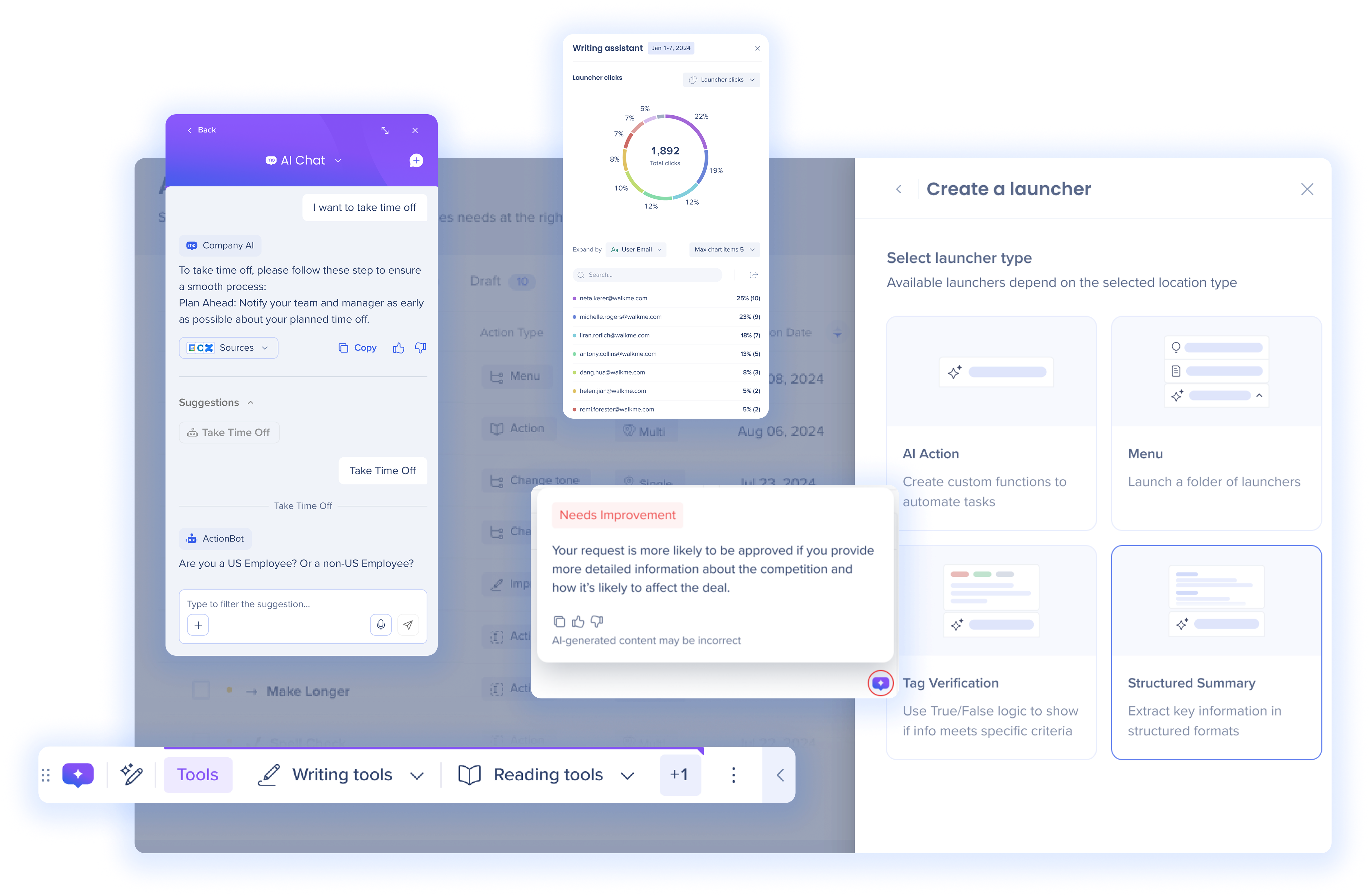
AIパッケージ
|
常時オン |
オンデマンド |
Bring Your Own(自分のものを持参する) |
|
||
|
*購入された各AI機能に対応するAIダッシュボードおよびAIセンターの機能 |
||
ユースケース
IT、営業、人事、あるいは、その他の部署への利用でも、WalkMeXを使用することで、あらゆる分野のワークフローで、ビジネス全体の生産性とパフォーマンスを向上させることができます。 例:
-
営業:WalkMeXは、メール内の競合を検出し、CRMの更新や、競争力のある販売アセットをまとめるなど、次への最良のアクションを推奨し、直ちに競争力を強化します
-
人事:WalkMeXは、パフォーマンスレビューまたは候補者フィードバックの入力内で不適切な発言を検出し、コンプライアンスに確実に従うように調整することを推奨します
-
IT:WalkMeXは、ソフトウェアアクセスに苦労しているユーザーを検出し、トラブルシューティングプロセスの起動、またはサポートチケット提出の自動化を行います
今すぐ始めてみますか?
WalkMe(X):スタートガイドは、WalkMe(X)を初めて使用する方や、WalkMe(X)の機能の仕組みの体系的な概要を知りたい方のための最適な出発点です。 各機能を常時オン、オンデマンド、サポートツールのカテゴリ別に分類します。
技術的なノート
- 英語、日本語、ドイツ語、フランス語がサポートされています。
- WalkMe(X)は現在、GPT-4oとGPT-4o Miniを使用しています
-
アクションバーコンソールアプリは、スニペットのみの実装ではなく、拡張機能のデプロイメントをサポートしています
-
マルチロケーションランチャーは拡張機能を必要とし、スニペットのみの実装ではサポートされていません
-
アクションバーコンソールアプリには、拡張機能の実装が必要です。 シングルロケーションランチャー(AIアクション)は、エディタでのみ利用できます
-
